
אם המיקרופון שלך נראה שקט מדי או בקול רם ב - Windows 10, אתה יכול בקלות להתאים את רמת קלט האות. הנה כיצד להגדיל או להקטין את נפח המיקרופון שלך.
כיצד לשנות את עוצמת הקול באמצעות הגדרות
הגדרות Windows היא אחת הדרכים המהירות והפחות מבלבלות כדי להתאים את נפח המיקרופון שלך ב- Windows 10.
כדי לפתוח אותו, לחץ על תפריט "התחל", ולאחר מכן בחר את סמל הילוך משמאל. פעולה זו תפתח "הגדרות". ניתן גם ללחוץ על Windows + אני לפתוח אותו.
כדי להאיץ את הדברים, ניתן גם ללחוץ לחיצה ימנית על סמל הרמקול בשורת המשימות באזור ההודעות (מגש המערכת) ובחר "הגדרות צליל". חלון הגדרות הקול יופיע.

בחלון "הגדרות", לחץ על "מערכת".

בחר "צליל" בסרגל הצד.

גלול מטה אל הקטע "קלט" בחלון הקול. בחר את ההתקן שברצונך להגדיר באמצעות הרשימה הנפתחת "בחר התקן קלט". לאחר מכן לחץ על "מאפייני התקן".
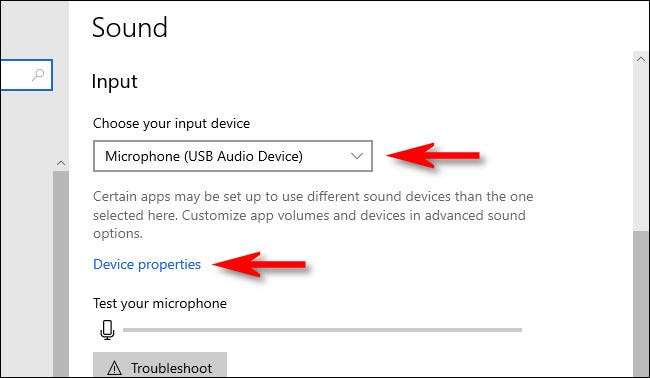
במאפייני "התקן" עבור המיקרופון, השתמש במחוון "עוצמת הקול" כדי להתאים את רמת הקלט של המיקרופון.
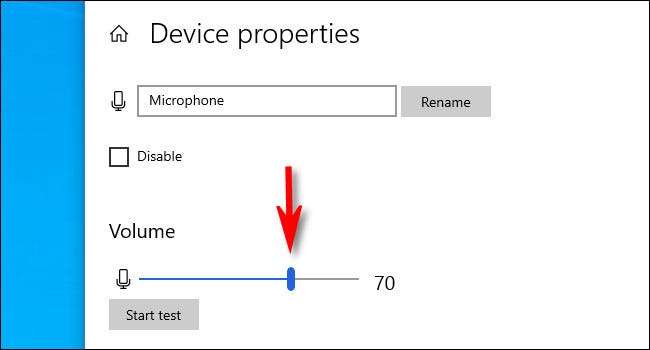
בקול רם יותר, את האות בקול רם יהיה כאשר אתה משתמש במיקרופון. חזק יותר לא תמיד טוב יותר, עם זאת, אם האות הוא חזק מדי, הקול שלך יהיה מעוות. נסו למצוא את נפח האידיאלי שבו הקול שלך (או מקור קול אחר) הוא חזק מספיק בלי שום סוג של עיוות.
אם אתה זקוק לעזרה, לחץ על הלחצן "התחל לבדוק" ולדבר לתוך המיקרופון בנפח רגיל. כאשר תלחץ על "מבחן עצור", תראה את רמת האחוז הגבוהה ביותר הרשומה על ידי תוכנית הבדיקה.
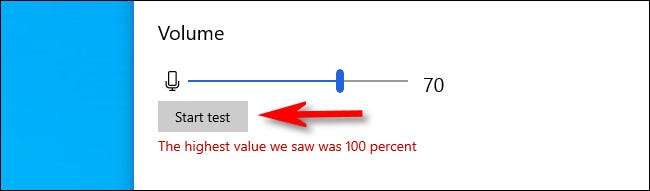
לאחר מכן תוכל לשנות את מחוון עוצמת הקול בהתאם. אם תמשיך להכות 100% על ידי דיבור בנפח רגיל, אז מחוון נפח מותאם גבוה מדי. צמצם את עוצמת הקול ונסה שוב.
כאשר אתה מרוצה, סגור "הגדרות", ואתה תהיה מוכן ללכת. אם אי פעם אתה צריך להתאים אותו שוב, פשוט לפתוח "הגדרות" ולנווט בחזרה לשמע & GT; קלט & GT; מאפייני התקן.
כיצד לשנות את עוצמת הקול של המיקרופון באמצעות לוח הבקרה
ניתן גם להתאים את עוצמת הקלט של מיקרופון באמצעות לוח הבקרה הקלאסי.
באפשרותך להפעיל את הכלי מתוך סמל הרמקול באזור ההודעות של שורת המשימות שלך, שהוא מול כפתור ההתחלה. ראשית, לחץ באמצעות לחצן העכבר הימני על סמל הרמקול ובחר "צלילים" מהתפריט שמופיע.

בחלון "צליל" שנפתח, לחץ על הכרטיסייה "הקלטה".

תראה רשימה של מיקרופונים מותקנים במערכת שלך. בחר את אחד שברצונך להתאים ולאחר מכן לחץ על הלחצן "מאפיינים".
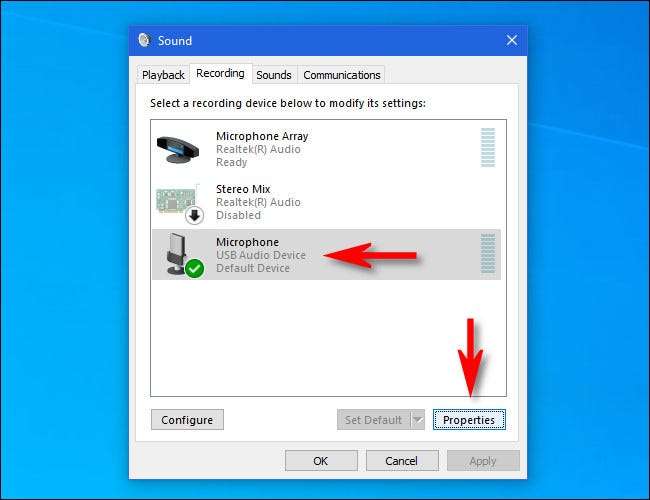
בחלון "מאפיינים" שמופיע, לחץ על הכרטיסייה "רמות".
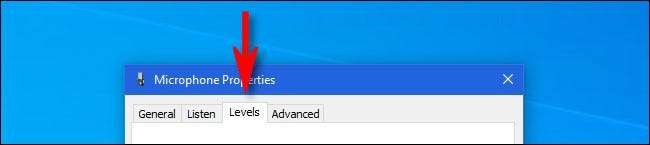
בכרטיסייה "רמות", השתמש במחוון המיקרופון כדי להתאים את רמת הקלט של המיקרופון. ככל שהרמה גבוהה יותר, את אות המיקרופון שלך יהיה בזמן שהוא בשימוש. זה אומר הקול שלך יבוא דרך חזק יותר. אבל איתות כי הוא חזק מדי יהיה לעוות, אז לנסות למצוא את המקום המתוק שבו הוא חזק מספיק אבל לא חזק מדי כדי לעוות את הקול שלך.
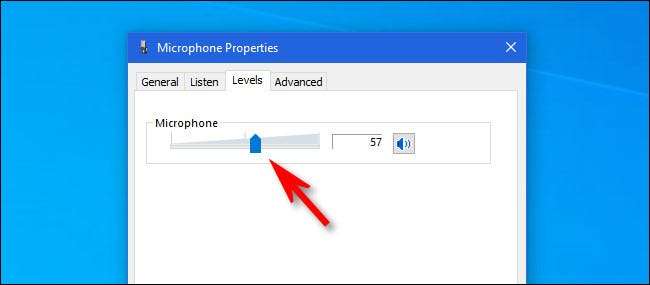
לאחר מכן, לחץ על "אישור" ולאחר מכן לחץ על "אישור" שוב כדי לסגור את החלון "צליל". אם עליך להתאים את הרמה שוב, Revisit את מאפייני המיקרופון באמצעות סמל הרמקול בשורת המשימות. בהצלחה!







